クリップ境界を指定して、外部参照図面やブロック参照の限られた部分を表示できます。
ラスター イメージ、PDF アンダーレイ、ブロック参照などの外部参照をクリップできます。クリップ境界により、境界の外側または内側で参照の余分な部分を非表示にすることで、外部参照やブロック参照で表示する部分を決定できます。

クリップ境界は、イメージの境界内に頂点があるポリライン、矩形、またはポリゴンにすることができます。クリップしたイメージの境界は変更できます。境界をクリップすると、外部参照やブロックのオブジェクトの警告は表示されず、変更のみが表示されます。
|
外部参照またはブロック参照のクリップされた領域の表示/非表示をコントロールする |
クリップをオフにすると、表示オンでフリーズ解除された画層にオブジェクトがある場合は、境界は表示されず、外部参照またはブロック参照全体が表示されます。 クリップ コマンドを使用して、クリップされた領域を非表示にするのか表示するのかをコントロールすることで、クリップ操作の結果をオン/オフできます。 |
|
クリップ境界の表示/非表示をコントロールする |
クリップ境界枠を使用してクリップ境界の表示をコントロールできます。外部参照、イメージ、PDF アンダーレイのクリップ システム変数は、それぞれ、XCLIPFRAME、PDFFRAME、IMAGEFRAME です。 |
|
クリップ境界の内側または外側の領域を反転して非表示にする |
クリップした参照の非表示部分を表示したり、表示部分を非表示にする場合は、グリップを使用して外部参照またはブロックの表示を変更します。クリップ境界の最初のエッジの中点に表示されるグリップを使用して、クリップされた参照の表示を、境界の内側または外側で反転させることができます。 |
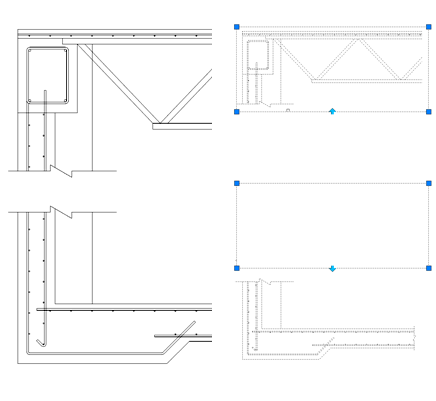
グリップを表示して使用できるのは、クリップ システム変数がオンで、参照を選択していて、かつ参照がクリップされているときです。
編集オプション
外部参照またはブロック参照をクリップしても、クリップされていない外部参照やブロック参照と同じように移動、複写、回転することができます。クリップ境界は参照とともに移動します。外部参照にネストされたクリップ外部参照が含まれている場合、図面上ではクリップされて表示されます。親の外部参照をクリップすると、ネストされた外部参照もクリップされます。
クリップ境界のサイズを変更する
外部参照またはブロック参照のクリップ境界の形状やサイズを変更する場合は、オブジェクトをグリップで編集するのと同じように、グリップを使用して頂点を編集できます。
矩形グリップ編集の場合は、矩形クリップ境界の同じ辺の 2 つの頂点が一緒に編集されるため、矩形クリップ境界の閉じた 4 辺の長方形または正方形の形状を保持できます。
クリップ境界の制約
参照図面やブロックをクリップするときは、次の制限があります。
- 3D 空間の任意の位置にクリップ境界を指定できます。ただし、通常は現在の UCS 平面に適用します。
- ポリラインを選択した場合は、クリップ境界はポリラインが作成されている平面に適用されます。
- 外部参照やブロック内のイメージは、常に参照の矩形範囲内でクリップされます。外部参照図面内のイメージにポリゴン クリップ境界を適用すると、クリップ境界はポリゴン自体にではなく、ポリゴン境界の矩形範囲に適用されます。